萬盛學電腦網 >> 圖文處理 >> Photoshop教程 >> ps圖片處理 >> Photoshop打造華麗大氣的霞光水景情侶圖片
Photoshop打造華麗大氣的霞光水景情侶圖片
修片不僅需要專業的PS技術,同時還需要自己的綜合分析能力;從初片中找出畫面的不足,然後逐個修飾好,再渲染出自己想要的顏色即可。
原圖

最終效果

我們觀察此圖片的拍攝場景和人物的感覺以及光線的來源,場景為水邊場景左邊是岸邊會影響視覺的延伸,人物右邊的樹的枝杈有點搶眼,裙擺的飄動很漂亮,我們可以後期利用變形工具使裙擺變的更長,二次構圖也是很有必要的,拍攝的時候場景會影響畫面的構圖,而很多時候需要後期進行二次構圖的修改,人物後面的逆光很漂亮,我們可以將它做的更好。

1、接下來進行圖片的調整:圖片為原始格式進入Camera aw 進行調整。


2、我是先修改畫面的光線,然後依次序色彩和上面分析的去進行調整。
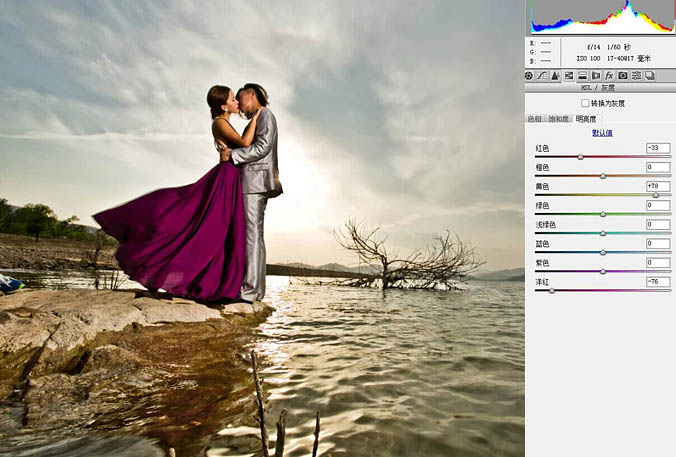
3、HSD灰度的單獨色彩調整, 為了改善畫面中你所需要的顏色, 單獨調節。

4、最後在分離色調加入紅色和黃色(為了更好的呈現畫面夕陽的感覺)。
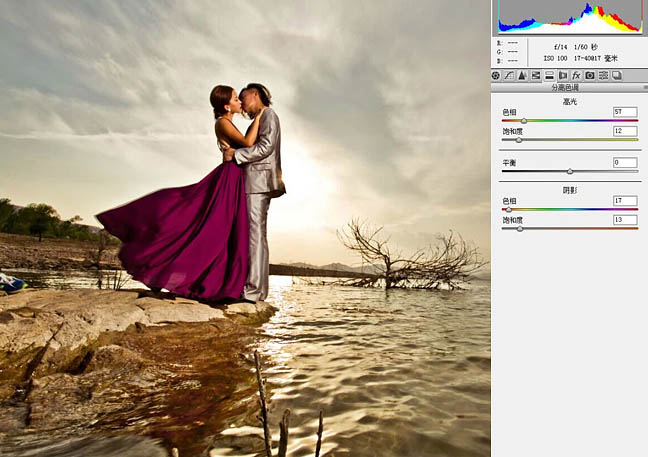
5、我們前期在CMR裡面的調整都是為了更好的配合在PS裡面的處理,一張圖片的修飾 不僅僅是修飾的過程更是想法和技巧的結合,剛才進行的調整都是根據之前分析的過程去完善,當然也需要適當的修改,最後適當的調整暗角。

6、適當的增加畫面的飽和度。
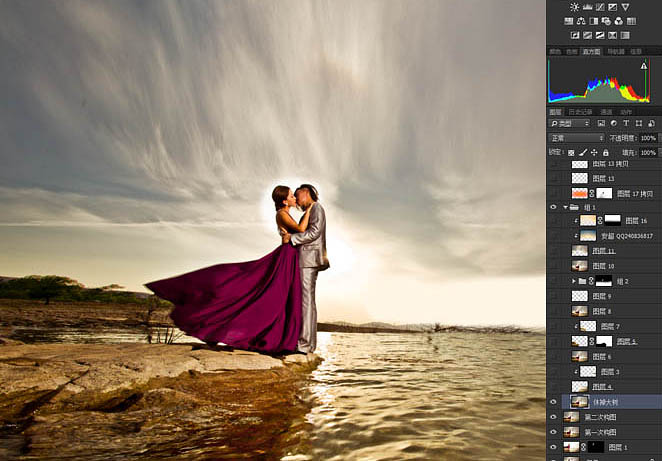

7、進入PS的第一件事情就是放大看下頭發的細節(2010恢復拉的太大頭發會呈現灰色的邊緣問題,我們需要轉出兩張疊加在一起獲取更好的頭發細節)對於兩張圖片的疊加效果,是相對來說比較實用的方式。

8、可以分別調整一些需要的區域在進行融合以保證更多更好的細節。

9、進行二次構圖的處理讓畫面感更強 場景更開闊。


10、再次構圖。
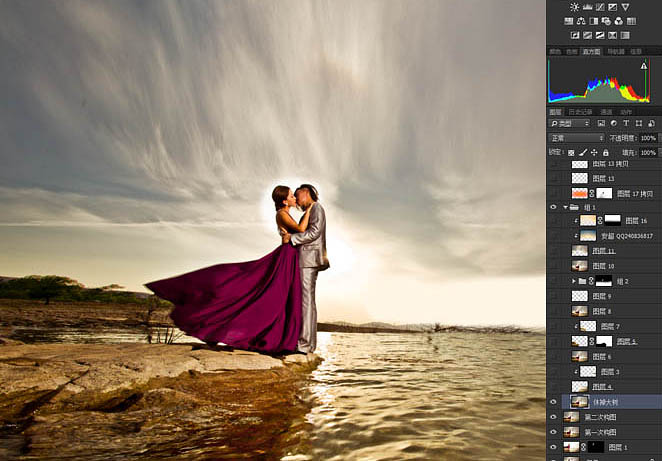
11、修飾右邊樹枝和水面和後面的山脊。

12、修飾左邊的地面讓兩邊的水面連成一片,增加畫面延伸感。

13、這步十分重要,可以更好的體現畫面的延伸感,如果遇到此類圖層可以進行嘗試。


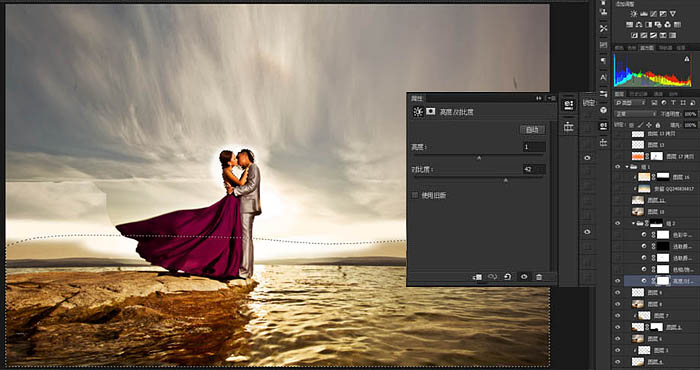

14、適當調節水面色彩。
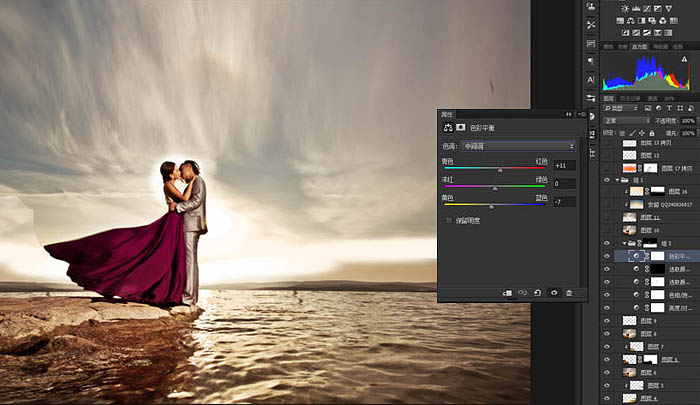
15、調整水面的時候記得夕陽的色彩是那些再次強調下加入紅色黃色。

16、修飾人物。
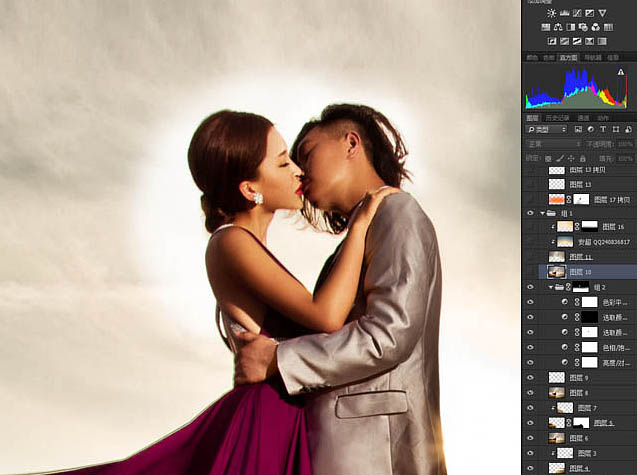
17、添加天空。
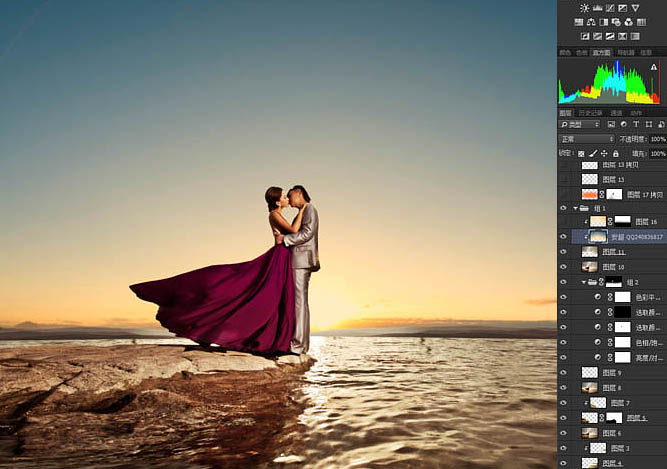
18、天空我選兩個一個選下半部分,一個選上半部分。

19、橫向漸變逆光加入,渲染畫面氣氛。

20、太陽光的加入。


21、最後模擬畫面逆光,直接用畫筆擦拭人物注意圖層的選擇。
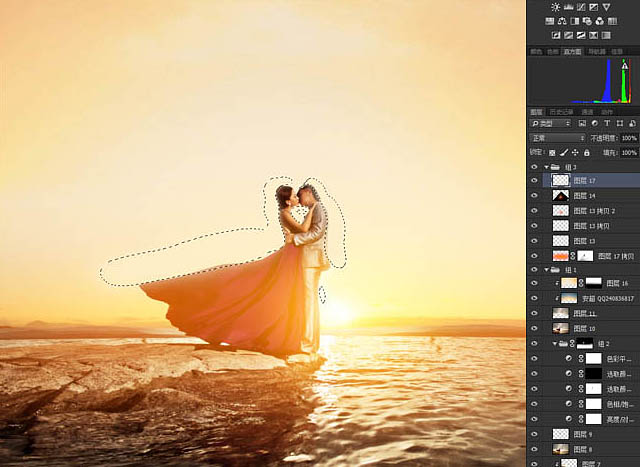
最終效果:

- 上一頁:PS淡淡的油畫效果
- 下一頁:巧用Ps制作夢幻藍色光束騰起效果



